Как установить и использовать Spotify на Apple TV
На Apple TV можно транслировать не только фильмы и шоу. Если Spotify — ваш любимый музыкальный сервис, то почему бы не включить несколько мелодий на свой смарт-телевизор для следующей вечеринки или мероприятия?
Мы покажем вам несколько простых способов получить и воспроизвести Spotify на Apple TV. Затем вы можете наслаждаться великолепными мелодиями или интересными подкастами из популярных сервис потоковой передачи музыки.
Программы для Windows, мобильные приложения, игры - ВСЁ БЕСПЛАТНО, в нашем закрытом телеграмм канале - Подписывайтесь:)

Установите Spotify на Apple TV с помощью App Store
Приложение Spotify был введен несколько лет назад для Apple TV 4-го поколения. Это позволяет бесплатно загрузить приложение из App Store на телевизор.
- Откройте App Store с главного экрана.
- Перейдите на вкладку «Поиск», чтобы найти приложение. Вы можете использовать буквы для ввода имени или микрофон, чтобы продиктовать его.
- Когда вы увидите Spotify в результатах внизу, выберите его.
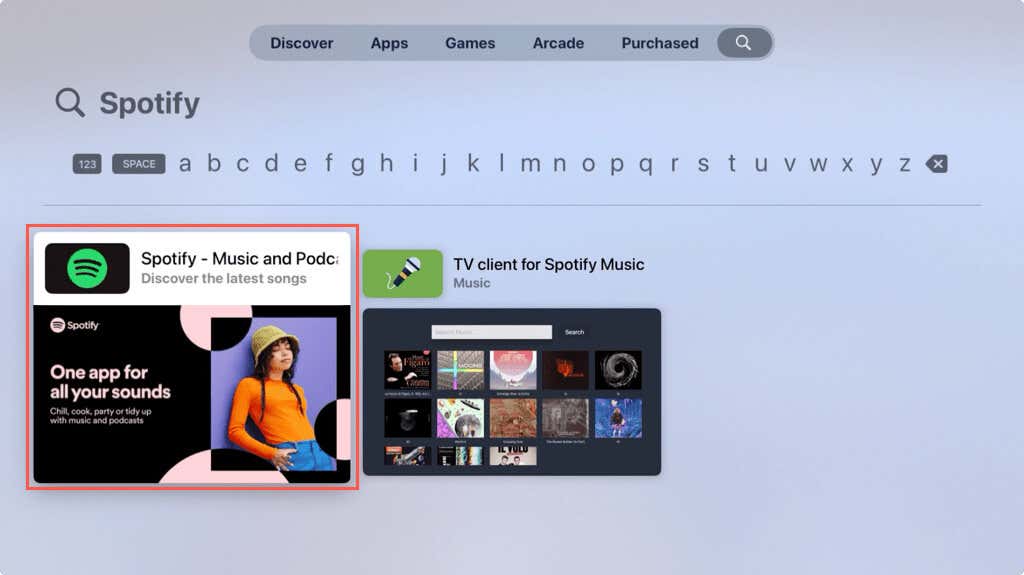
- Затем вы можете просмотреть сведения о приложении, включая рейтинги и обзоры, сведения о конфиденциальности и покупки в приложении.
- Чтобы загрузить Spotify, выберите Получить. Примечание. Если вы ранее загрузили приложение, как показано на снимке экрана ниже, вместо этого вы увидите облако со значком стрелки.
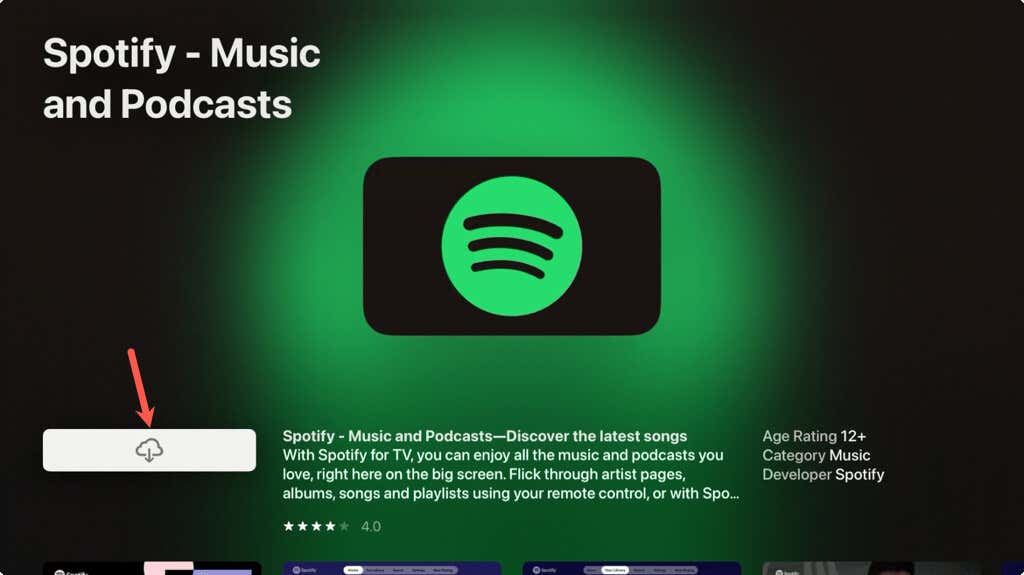
- Как только приложение завершит загрузку, вы можете сразу же запустить его, выбрав «Открыть». Либо вернитесь на главный экран Apple TV, чтобы открыть приложение оттуда.
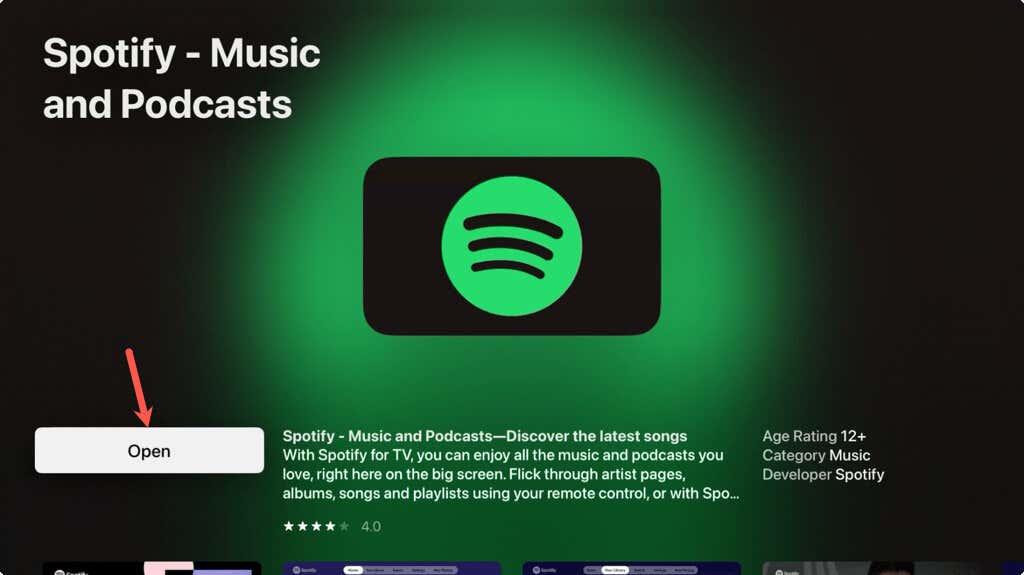
- Вам будет предложено войти в систему. Выберите Войти.
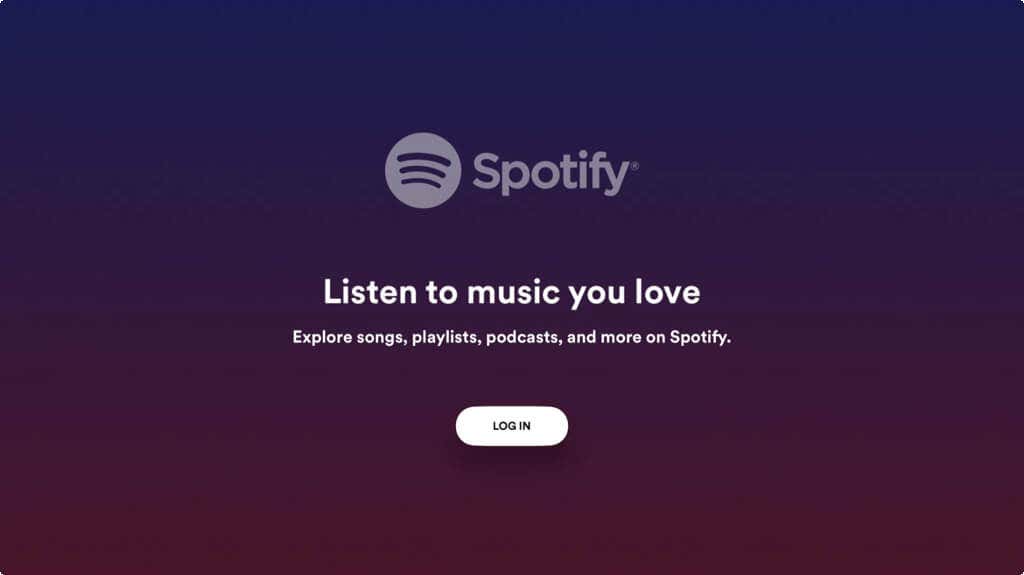
- Затем вы должны увидеть код активации вместе с веб-сайтом, чтобы связать Apple TV с вашей учетной записью. Посетите Spotify.com/pair, чтобы продолжить.
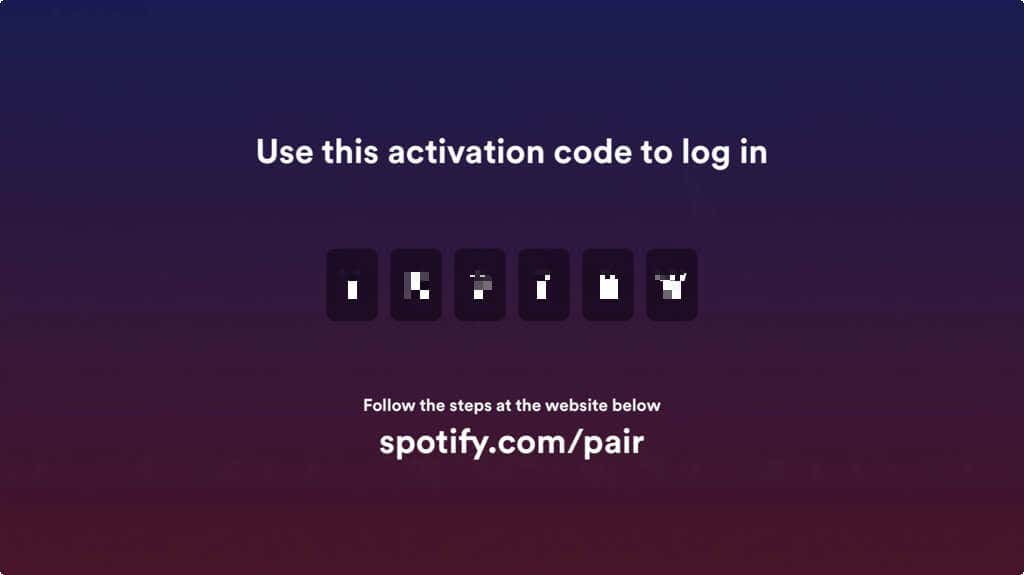
- Войти ваша учетная запись Spotifyвведите код сопряжения и выберите Далее.
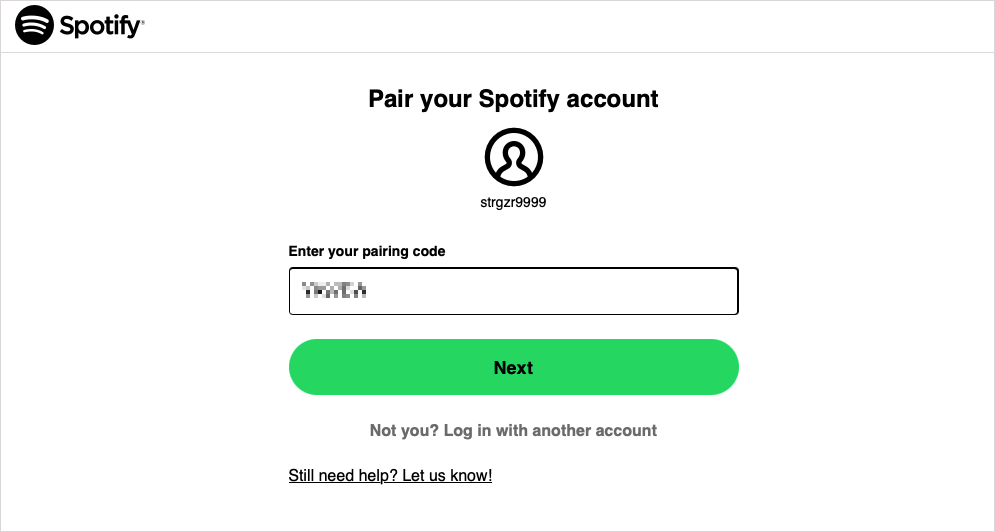
- Подтвердите данные на следующем экране, включая устройство, с которым вы связываетесь, и ваше имя пользователя. Выберите Подключить сейчас.
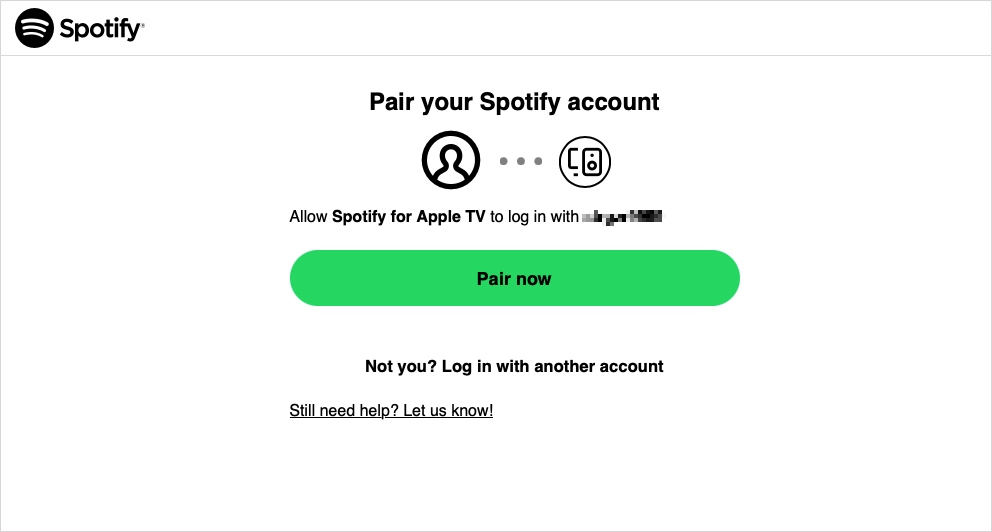
- В случае успеха вы увидите это на следующем экране в своем браузере.
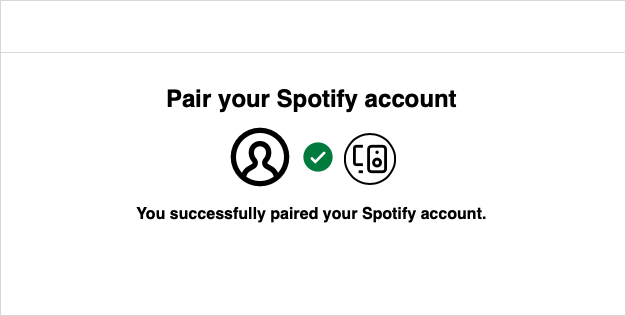
- Затем вы увидите на Apple TV приглашение разрешить приложению отслеживать вашу активность. Выберите «Попросить приложение не отслеживать» или «Разрешить» в соответствии с вашими предпочтениями.
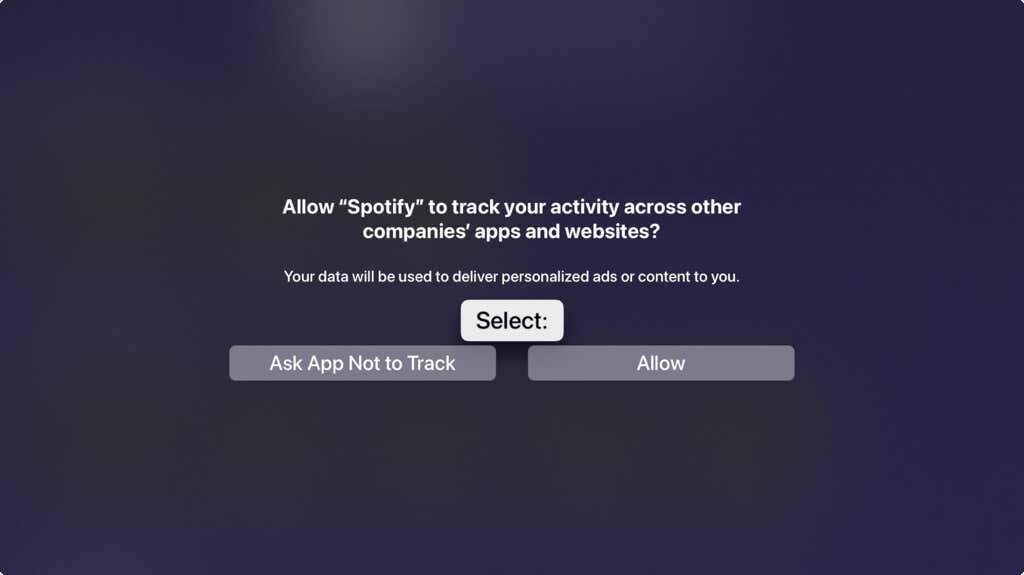
- Затем вы увидите, что приложение Spotify открыто на вашем Apple TV прямо на вкладке «Главная», готовое к использованию.
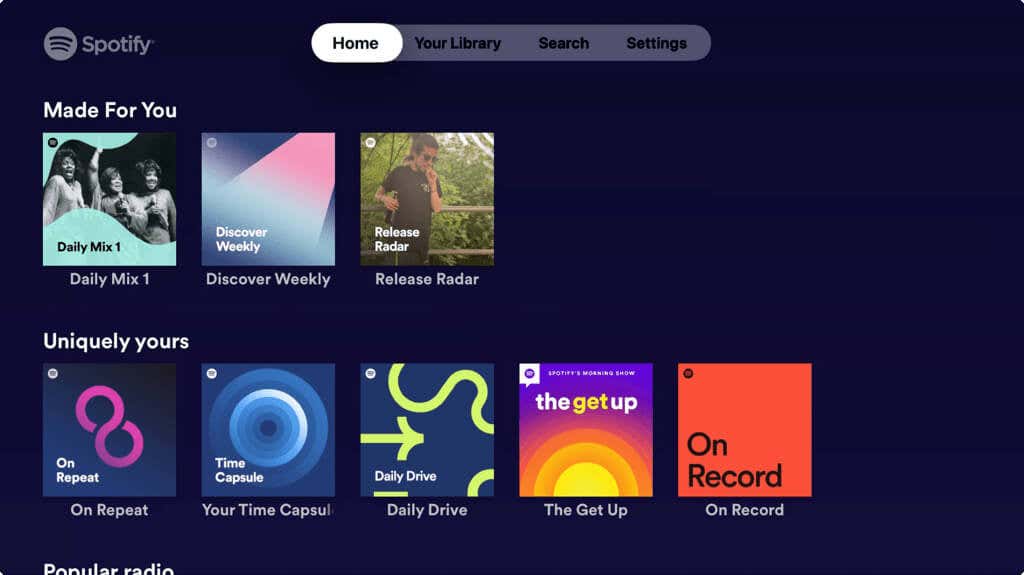
В дальнейшем просто откройте приложение Spotify на главном экране Apple TV и начните слушать.
Слушайте Spotify на Apple TV с помощью AirPlay
Если у вас более старая модель Apple TV без встроенного App Store, вы не сможете установить приложение Spotify, как описано выше. Однако это не означает, что вы не можете наслаждаться Плейлисты Spotify на большом экране.
Используя функцию Apple AirPlay, вы можете передавать музыку и подкасты Spotify с другого устройства Apple, например iPhone, iPad или Mac. Прежде чем начать, убедитесь, что оба устройства подключены к одной и той же сети Wi-Fi.
Используйте AirPlay на iPhone или iPad
- Откройте приложение Spotify на своем iPhone или iPad и коснитесь значка устройства на панели «Сейчас исполняется» внизу.
- Выберите AirPlay или Bluetooth. При появлении запроса вам может потребоваться предоставить доступ к Spotify, чтобы найти ближайшие устройства.
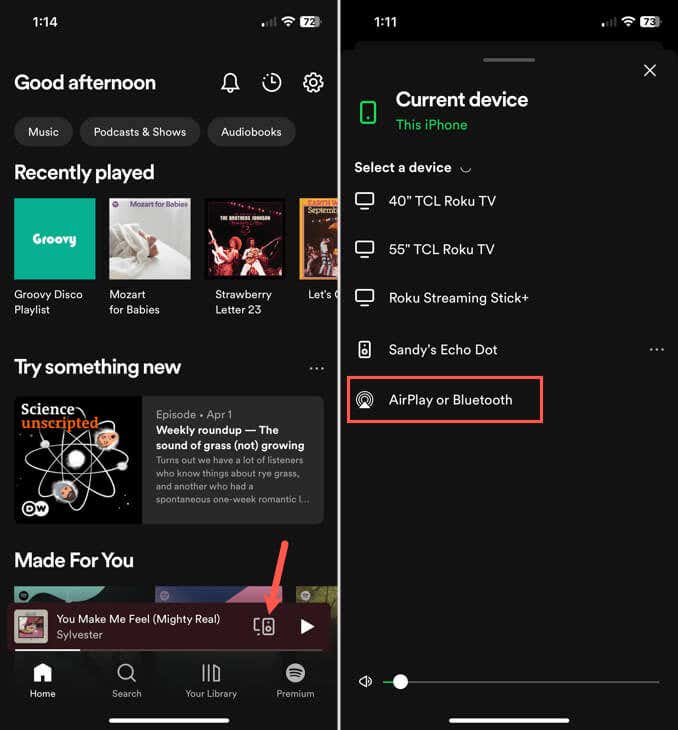
- Выберите свой Apple TV в списке, чтобы поставить рядом с ним галочку. Затем вы можете провести вниз, чтобы закрыть экран AirPlay и выбрать музыку из Spotify.
- Вы увидите «AirPlay» на панели «Сейчас исполняется» внизу, а значок устройства будет выделен. Затем управляйте воспроизведением на своем iPhone или iPad.
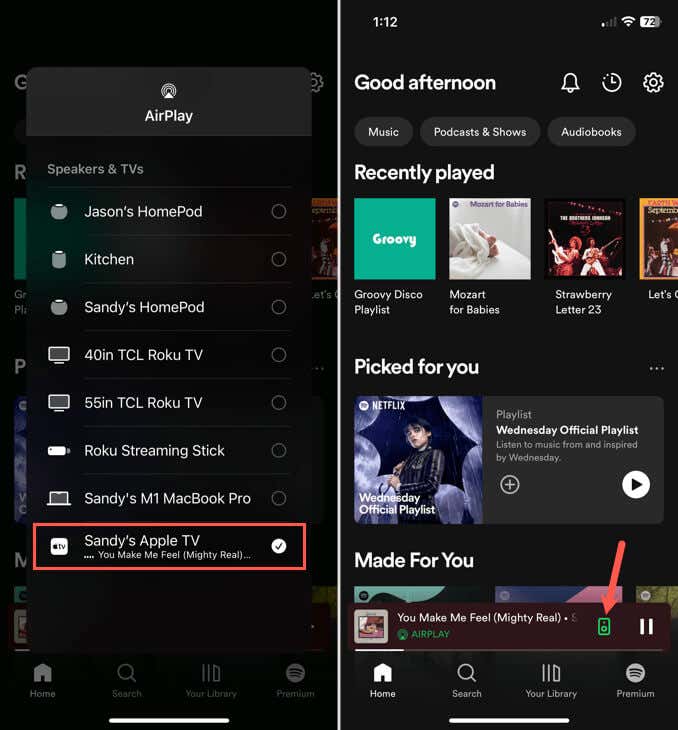
Чтобы отключить музыку от Apple TV, коснитесь значка устройства и выберите свой iPhone или iPad.
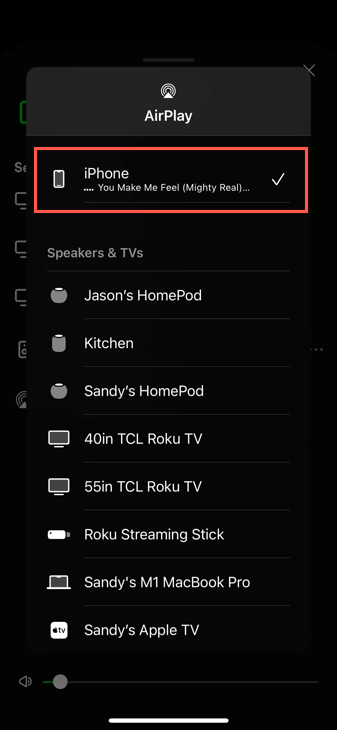
Используйте AirPlay на Mac
- Откройте приложение Spotify на своем Mac и начните воспроизводить одну из своих песен или списков воспроизведения, если хотите.
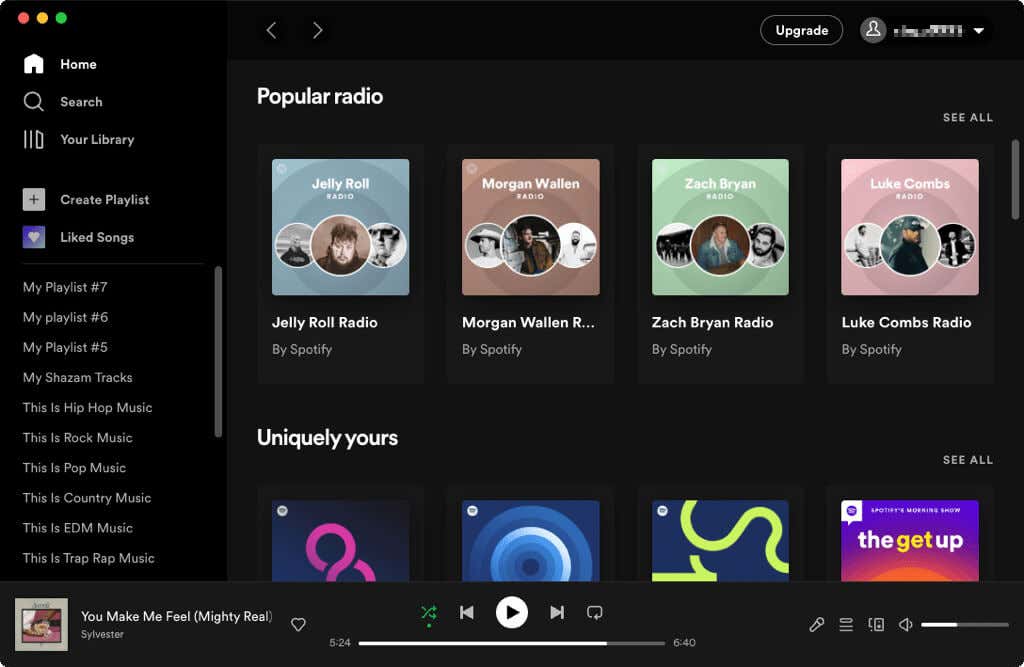
- Откройте Центр управления на своем Mac и выберите значок AirPlay рядом с пунктом «Звук». Затем выберите свой Apple TV из списка.
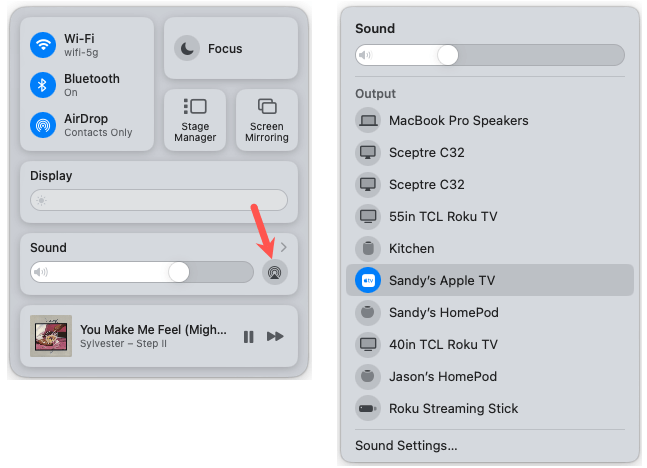
- Вы должны слышать свою мелодию Spotify через динамик Apple TV и можете управлять воспроизведением на своем Mac.
Чтобы отключить музыку, выберите значок AirPlay в Центре управления и выберите динамики вашего Mac.
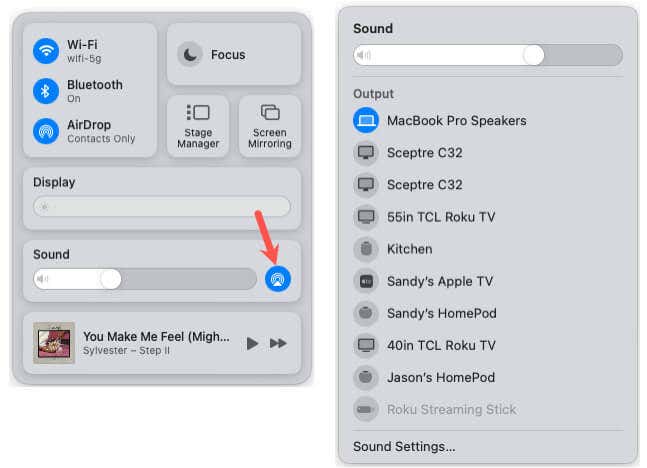
Используйте музыкальный конвертер Spotify
Еще один способ получить Spotify на Apple TV — использовать музыкальный конвертер для преобразования песен в воспроизводимый выходной формат для вашего Apple TV. Эта опция может быть полезна, если вы планируете воспроизводить музыку на других устройствах.
Как только вы конвертируете песни, которые вы хотите от Spotifyдобавьте музыкальные файлы в папку, доступную на Apple TV с помощью Домашней коллекции или библиотеки Apple Music.
Откройте приложение «Компьютеры» или «Музыка» на Apple TV, перейдите к месту, содержащему преобразованные песни Spotify, и выберите одну из них для прослушивания.
Вот несколько инструментов для преобразования музыки Spotify, которые вы можете просмотреть:
Обязательно примите необходимые меры предосторожности при загрузке программного обеспечения из Интернета на свой компьютер.
Spotify на большом экране
Если вы используете приложение Spotify на Apple TV, вы получите высококачественный звук и изображение. Тем не менее, вы все еще можете слушать свои любимые песни Spotify, используя динамики звездного телевизора, если у вас более старый Apple TV. В любом случае, использование Spotify на Apple TV — отличный способ для вашей следующей встречи.
Подробнее см. подробности о Spotify Премиум чтобы увидеть, если это для вас.
Программы для Windows, мобильные приложения, игры - ВСЁ БЕСПЛАТНО, в нашем закрытом телеграмм канале - Подписывайтесь:)






